兄弟1218w打印机驱动是一款打印机必不可少的驱动程序,只有用户在安装该驱动后你的打印机才能正常的使用, 并且兄弟1218w打印机驱动还能帮助用户进行大量的打印机配置,让你可以更好的完成文件打印工作,有需要的用户快来下载吧。

兄弟1218w打印机驱动由官方推出,具有极强的稳定性以及可靠性,用户在完成安装后就能永久生效,并且程序还能自动进行更新,确保你能够在第一时间享受最新的服务。
兄弟1218w打印机驱动特色
1、完美解决打印机与电脑兼容问题
2、帮助打印机更好的运作
3、自带详细安装教程,辅助用户完成安装
兄弟1218w打印机安装方法
1、解压压缩包,打开安装程序
2、选择安装语言
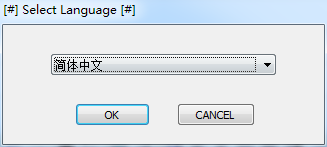
3、接受许可协议
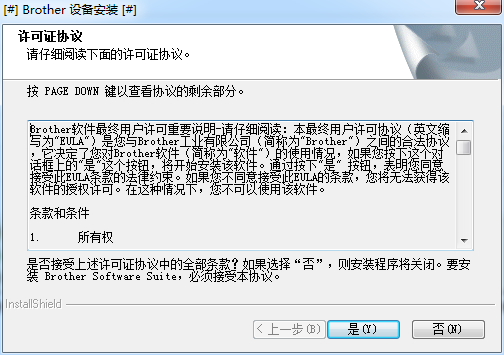
4、选择连接方式,下一步进行安装
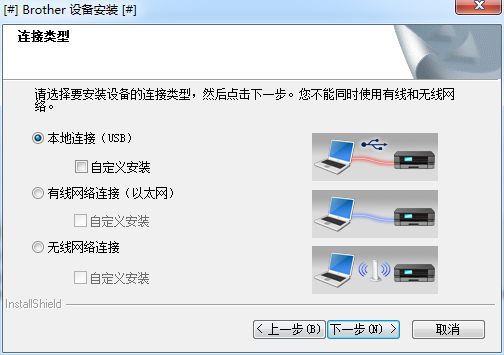
5、等待安装完成,重新连接打印机即可
常见问题
兄弟1218w打印机怎么连接wifi
1、首先单击打印机上的功能按钮以输入功能选择。

2、按两次向下箭头找到无线设置选项。

3、单击打印机的确定按钮后,进入无线设置功能。

4、按下向下按钮后,跳至无线SSID选择并找到您自己的WIFI名称。

5、按放大/缩小按钮后,输入WIFI密码设置。

6、按数字键输入密码。 密码从字幕a跳转到z,从1跳转到9,然后单击一次跳转。

7、输入密码后,再次单击数字按钮,它将开始连接到WIFI。

8、显示屏显示后将提示连接成功,因此已连接。

兄弟1218w打印机清零
1、关闭打印机电源,并把电源线从电源插座拨开。
2、按下打印机的电源键不放,同时插上电源线(此时机器电源灯亮)。
3、不松开电源键,按4下进纸键。电源灯显示,黄→绿→黄→绿(有的为黄→橙)。

4、松开电源键,机器启动后,电源灯熄灭,再重新开机,机器开机正常后,再连接电脑。
兄弟1218w红灯一直闪
1、检查粉盒是否正确安装,取出粉盒重新安装
2、检查粉盒传感器是否压了,清洁粉盒传感器或更换
3、舱门和盖板没有正确关闭,重新开关盖板
4、舱门和盖板传感器损坏,更换传感器
5、主控板损坏,造成传感器异常,联系专业人员更换主控板
兄弟1218w打印机参数
产品类型:黑白激光打印机
产品定位:个人办公/商用高效
最大打印幅面:A4
最高分辨率:600×600dpi
黑白打印速度:20ppm
内存:标配:32MB,最大:32MB
双面打印:手动
网络功能:支持无线网络打印
无线功能:WIFI直连(IEEE802.11b/g/n)
- 三星m2070打印机驱动正式版 V3.12.12.05.21 官方版39MB
- 联想2200打印机驱动下载 v1.0 免费版8.29MB
- 佳能MF4452驱动下载 v20.31 官方版24.4MB
- 联想M7250N驱动下载 v1.0 官方版300MB
- 惠普F2418打印机驱动下载 v14.8.0 官方版131MB
- 惠普CM1312驱动下载 v5.1 官方版293MB
- 联想3200打印机驱动下载 v1.0 官方版29.2MB





















